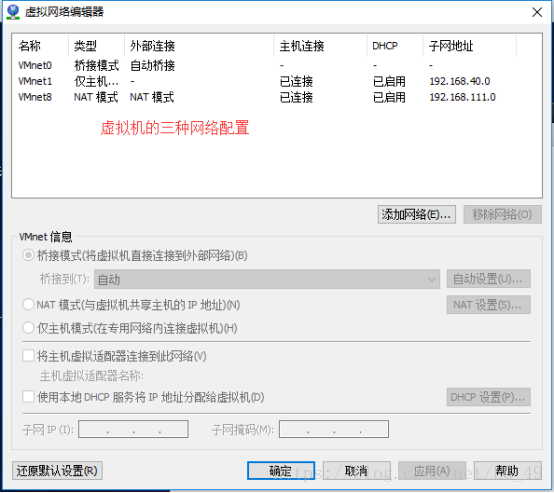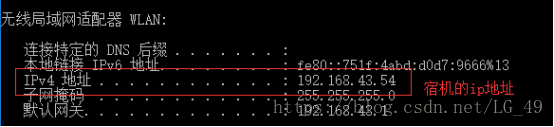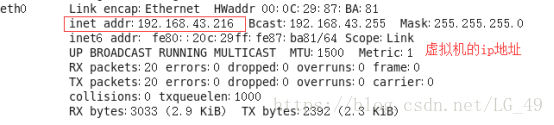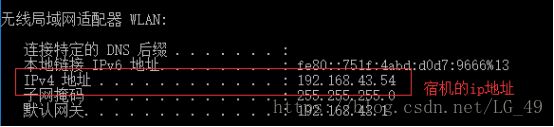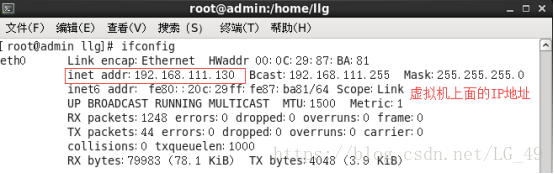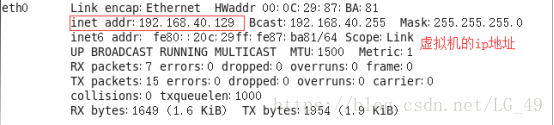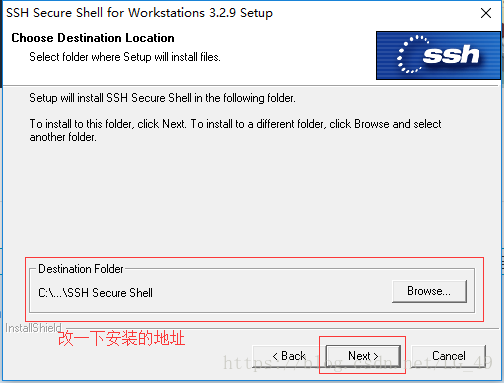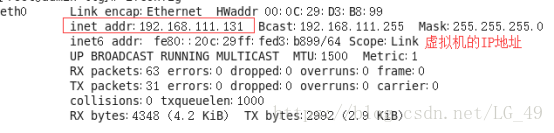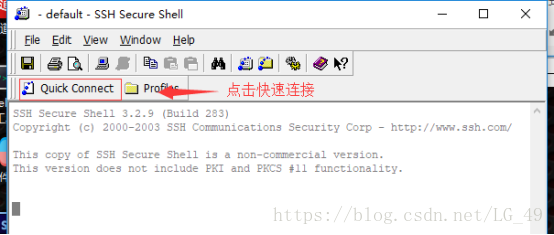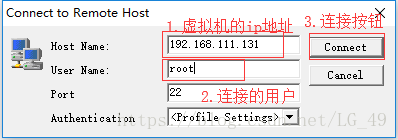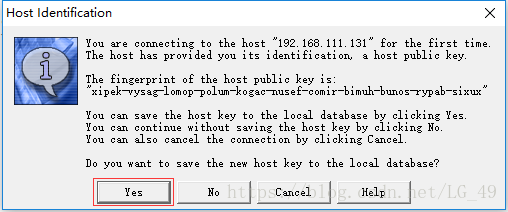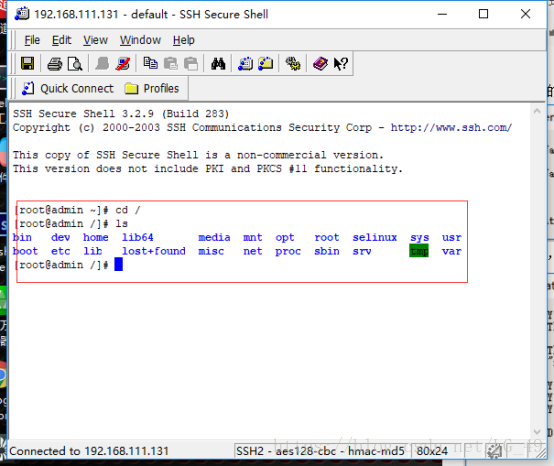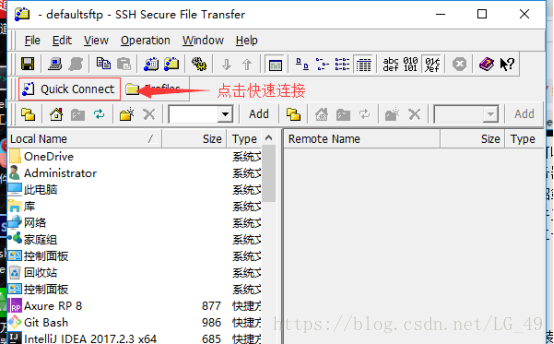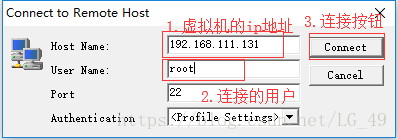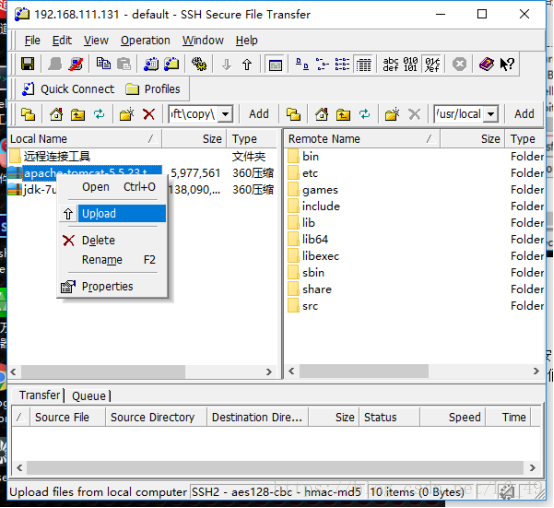虚拟机网络模式:
点击虚拟机软件的编辑菜单,选择虚拟网络编辑器,可以看到虚拟机的三种网络的配置,如图:
①桥接模式:
克隆宿机上的ip,在同一ip段内
例如宿机上的ip:192.168.1.XXX
Linux产生的ip:192.168.1.1~255中的任一一个,但是不能与宿机上的相同
实例:
②NAT模式:
VM模拟了一个网关,如VMnet8,模拟了一个ip段位。
如模拟网关的ip地址为:192.168.111.xxx
linux产生的ip也是109段位的其他值的ip
192.168.111.1~255中的任意一个,但是不能与上面模拟的ip地址相同
实例:
注:上面两种模式都可以在linux系统内访问宿机的外网
③仅主机模式(在宿机和虚拟机之间创建了一个局域网):
VM模拟了一个网关,如VMnet1,同样模拟出了一个ip段位
如模拟ip地址为:192.168.153.1
Linux就会产生同样段位的不同ip值
192.168.153.1~255中的任何一个
实例:
注:此模式不能连接宿机的外网
二、远程工具:
用来连接服务器(linux),可以远程操作服务器,方便管理(在家就可以管理服务器了)’
常用的远程管理工具:
Putty,ssh,xShell
SSH工具的使用方法:
SSH的安装,可以在网上下载SSH的安装包,点击next,直到下面图中所示,你可以修改安装路径:
然后我们再下一步就可以安装完毕了,这时候桌面会生成快捷方式,如图所示:
使用第一个软件连接虚拟机:
首先查看一下虚拟机的ip地址:
打开软件,选择如图所示的选项
填写如图所示的内容:
点击连接按钮,然后选择yes
然后,填写你要连接用户的密码,最后出现如图所示表示连接成功
这样就可以操作我们的linux系统了,这个工具不光可以操作我们的linux桌面版本的,也可操作服务器版本的linux系统
第二个软件(SSH FTP)的使用方法:
这个软件主要的作用是:宿机系统向虚拟机系统传递文件
点开第二个软件,创建连接
填写如图所示的内容:
然后输入密码我们就会和我们的虚拟机联系起来了
之后可以文件上传到我们的虚拟机,右键单击你要上传的文件,选择upload我们可以上传文件
进入虚拟机,找到上传的目录,查看文件:
上传成功!!!